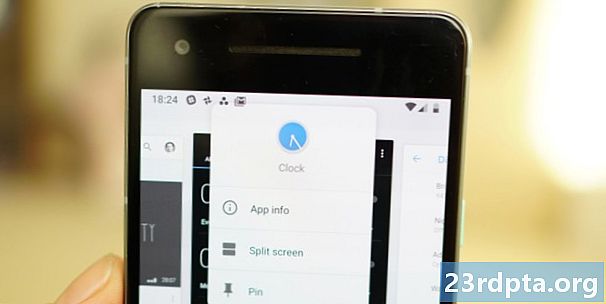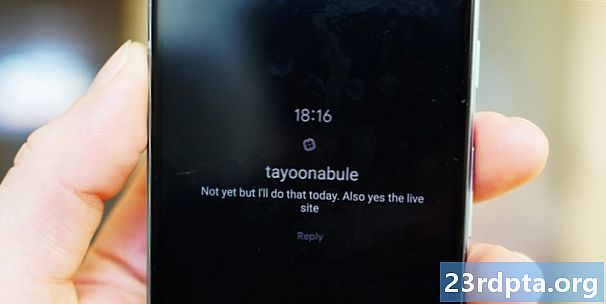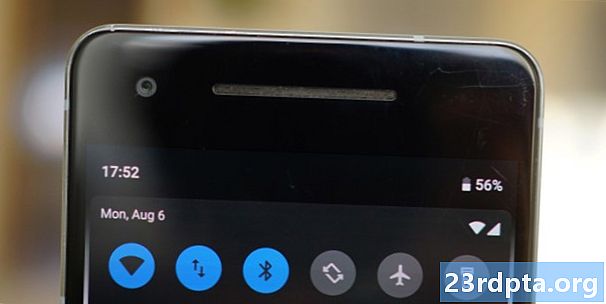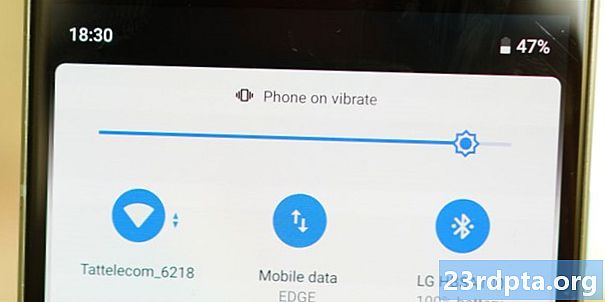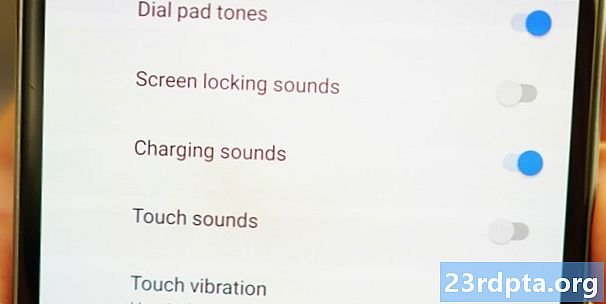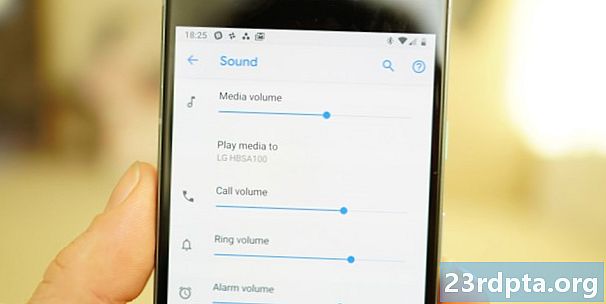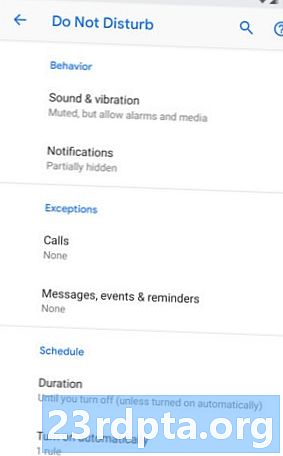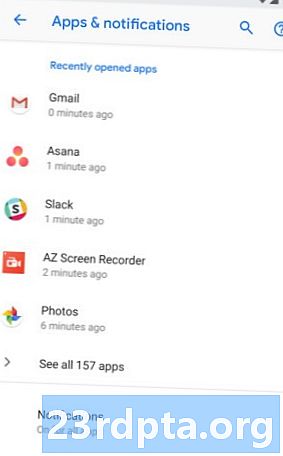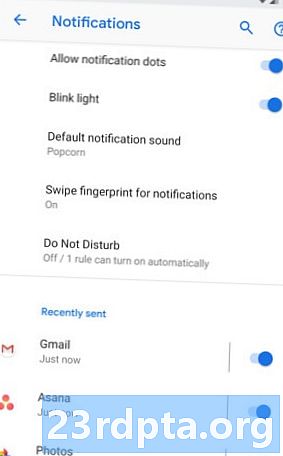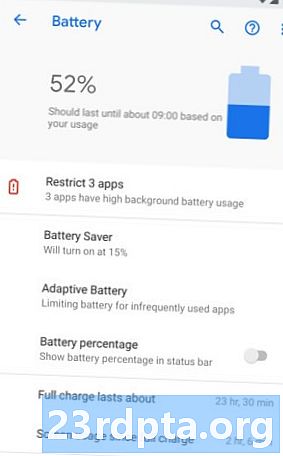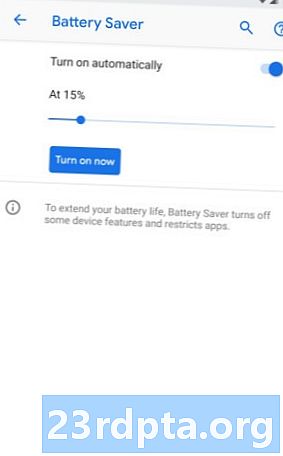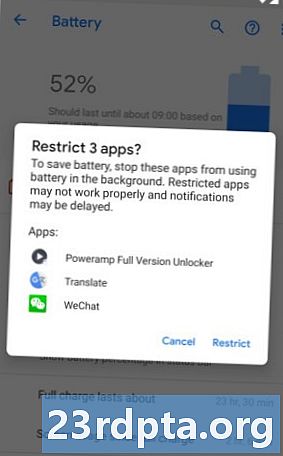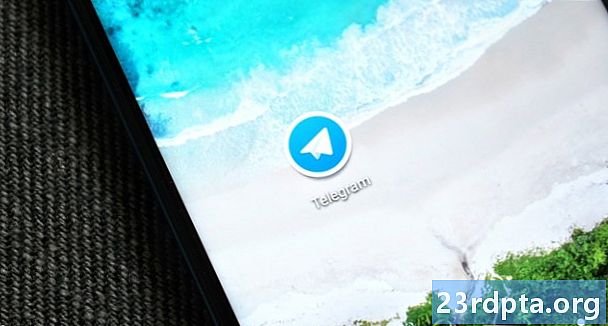콘텐츠
Android 9 Pie 릴리스는 운영 체제로서의 Android가 그 진전을 쳤다는 속담 푸딩의 증거입니다. 기본 기능이나 표면 광택이 없기 때문에 Android 9 Pie는 가장 완벽하고 포괄적이며 일관된 Android 버전입니다. 과거의 Android 버전에 대한 많은 약속을 이행하여 새로운 탐색 시스템 및 앱 개요, 더 나은 알림 처리 및 리소스 관리, 더 많은 임베디드 AI를 제공합니다. 그럼에도 불구하고, 그것은 애플의 방향에 약간의 경향이있을 수 있습니다. 이것은 안드로이드 9 파이 리뷰입니다.
Google의 경우 Pie에는 지능, 단순성 및 디지털 웰빙이라는 세 가지 주요 테마가 있습니다. 세 번째는 가을까지 사용할 수 없지만 현재 공개 베타를 통해 Pixel 소유자가 이용할 수 있습니다. Android Pie의 인텔리전스는 크게 AI 기반 자동화에 이르기까지 사용 습관에서 배터리 사용에서 디스플레이 밝기에 이르기까지 모든 것을 조정합니다. 단순성은 사용자가보고 사용하는 방식으로 구현됩니다. 거기서부터 시작하겠습니다.
적합한 기기에서 지금 Android Pie를 받으세요.
Android 9 파이 검토 : 시각적 변경
Android 9에서 가장 먼저 눈에 띄는 것은 Material Design으로 알려진 디자인 언어가 시각적으로 새로워 졌다는 것입니다. 주요 변경 사항은 둥근 모서리, 색상 아이콘 및 더 많은 공백과 관련이 있습니다. 또한 이전보다 훨씬 적은 그림자로 훨씬 평평합니다.
안드로이드 9 네비게이션
Android 9 Pie에는 새로운 단일 버튼 제스처 탐색 시스템이 도입되었습니다. 제스처> 홈에서 스 와이프 버튼 아래의 디스플레이 설정에서 켜거나 끌 수 있습니다. 다음은 Android Pie 제스처 컨트롤입니다.
- 집을 위해 누르십시오
- Google Assistant를 길게 누르십시오.
- 가장 최근 앱을 오른쪽으로 스 와이프하여 출시
- 오른쪽으로 스 와이프하여 최근 앱을 스크롤
- 위로 스 와이프하여 최근 앱 메뉴 및 추천 앱 표시
- 위로 살짝 밀어 앱 서랍을 엽니 다 (또는 앱 개요에서 다시 위로 스 와이프)
노트 : Android 9 제스처 탐색은 Pixel 및 Android One 장치로 제한되지 않습니다. 구글은 픽셀 3이 기본적으로이 픽셀을 사용하고 그것을 원하는 모든 제조사들에게 제공 할 것이라고 말했다.

이 제스처는 어느 화면에서나 사용할 수 있으므로 홈 화면으로 돌아 가지 않고 언제든지 앱 스 와이프에 액세스 할 수 있습니다. 필요한 경우 탐색 버튼 왼쪽에 뒤로 화살표가 나타납니다. 뒤로 화살표의 존재가 최소한의 탐색 솔루션과 약간 일치하지 않는 것처럼 보이기 위해 왼쪽으로 스 와이프하는 것이 구현되지 않은 이유는 확실하지 않습니다.
시각적 단서가 없기 때문에 기술적으로 기울어지지 않은 사용자에게는 학습 곡선이 어떻게 될지 잘 모르겠지만, 기존의 온 스크린 버튼이 여전히 중요한 이유라고 생각합니다. 안내하는 첫날 팝업이 있지만 Android의 기존 탐색 버튼과 같이 영구적이고 명백한 것은 없습니다.
인터페이스의 위치에 따라 탐색 버튼 옆에 다른 임시 버튼이 나타나는 경우가 있습니다. 여기에는 키보드 선택기와 스마트 회전 버튼이 포함됩니다. 스마트 로테이션은 자동 회전이 꺼져 있어도 Android OS는 해당 설정을 재정의하려는 앱 (예 : YouTube 등)을 인식하여보고자 할 때 빠른 설정으로의 여행을 절약 함을 의미합니다 전체 화면으로 비디오.
iPhone X 및 여러 Android 기기에서 이미 사용중인 온 스크린 제스처 탐색은 새로운 기능이 아닙니다. 일부 안드로이드 제조업체는 이전에 정전 식 지문 스캐너를 기반으로 한 제스처 탐색을 가지고 놀았지만이 솔루션에는 빠른 앱 전환 및 분할 화면 모드 액세스와 같은 몇 가지 문제가있었습니다. Android Pie의 경우 개요 화면에서 앱 아이콘을 탭하고 메뉴에서 분할 화면을 선택하면됩니다 (설정> 보안 및 위치> 고급> 화면 고정에서 앱 고정을 활성화하면 여기에도 앱 고정이 나타납니다). 재미있는 사실 : 화웨이는 작년 메이트 10 프로와 함께 하나의 온 스크린 내비게이션 버튼을 출시했지만 구글의 픽셀 파이 솔루션만큼 포괄적이지는 않았다. 정전 용량 버튼 팬에게는 제스처 탐색 버튼이 이전 화면 버튼과 동일한 공간을 차지한다는 점에 유의해야합니다.
Android Pies 제스처 내비게이션 시스템은 무엇을하는지 알고 나면 놀라 울 정도로 자연 스럽지만 조금 익숙해집니다.
파이 내비게이션 시스템을 사용하면 무엇을하는지 알면 놀라 울 정도로 자연 스럽습니다. 과거에 제스처 내비게이션을 사용하지 않았다면 익숙해지는 데 시간이 조금 걸리지 만 일단 사용하면 '적어도'(적어도 나에게는) 느낌이 듭니다. 이 Android 9 Pie 검토 중 유일한 방법은 화면의 중간 지점을 지나서 스 와이프 해야하는 앱 서랍을 시작한다는 것입니다. Pixel 2에서는 그렇게 나쁘지 않지만 대형 스크린 장치에서는 약간 어색하다고 상상할 수 있습니다. Google의 누군가 가이 글을 읽고 있다면 설정에서 어딘가에 앱 서랍을 시작하기위한 팁을 이동할 수있는 옵션이 추가 될 것입니다.
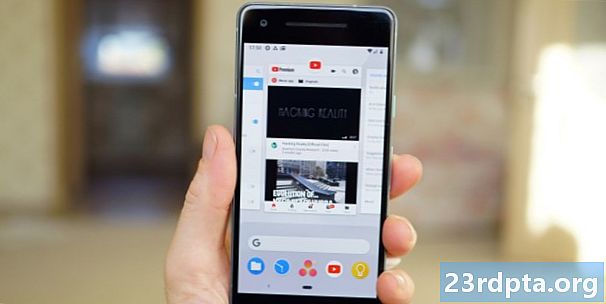
앱 개요
앱 탐색 화면에는 제스처 탐색 기능이 활성화 된 경우 두 가지 버전이 있습니다. 하나는 Google 검색 창과 AI 제안 앱은 하단에 있고 다른 하나는 전체 화면 앱 미리보기 카드가 있습니다. 첫 번째는 수동적이며 단순히 가로로 스 와이프 할 수있는 미리보기 카드의 가로 행을 나타냅니다. 앱을 제거하려면 단순히 위로 스 와이프하세요. 앱을 입력하려면 아래로 스 와이프하거나 카드를 탭하십시오. 오른쪽으로 완전히 스 와이프하면 모두 지우기 옵션이 표시됩니다. 미리보기 카드 상단에있는 앱 아이콘을 탭하면 앱 정보, 앱 고정 및 화면 분할에 대한 추가 옵션이 제공됩니다.
제스처 탐색을 사용하도록 설정하면 각각 고유 한 이점이있는 두 가지 버전의 앱 개요 화면이 있습니다.
두 번째 앱 개요 화면이 훨씬 더 시원합니다. 탐색 버튼을 맨 오른쪽으로 스 와이프하여 길게 누르면 최신 앱을 통해 활성 스크롤이 시작됩니다. 탐색 버튼에 손가락을 대면 스크롤링을 유지하고 손을 떼면 현재 화면에있는 앱이 시작됩니다. 탐색 버튼을 왼쪽으로 움직이면 카드가 스크롤되는 속도가 스크러버 막대를 따라 손가락이 움직이는 속도와 일치하여 방향을 바꿀 수 있습니다.
스 와이프 한 상태에서 탐색 버튼을 오른쪽으로 스 와이프하고 놓으면 가장 최근에 사용한 앱이 즉시로드됩니다. 이렇게하면 최근에 사용한 최신 앱 버튼을 두 번 두드리는 것보다 가장 최근의 두 앱 간 전환이 훨씬 편리해집니다. 앱뿐만 아니라 홈 화면에서도 작동하지만 결과는 동일합니다.
더 큰 앱 미리보기 화면을 사용하면 현재 위치를 쉽게 확인할 수 있으며 미리보기 카드에서 바로 텍스트를 복사하여 붙여 넣을 수도 있습니다. 강조 표시 한 내용에 따라 Pie는 앱 (주소 용지도, URL 용 Chrome, 전화 번호 용 주소록 등)도 제안합니다. 일부는 방금 강조 표시 한 번호로 전화를 거는 것과 같이 앱 제안에 동작이 첨부되어 있습니다. 일반 텍스트의 경우 옵션은 복사, 검색 및 공유이며 이미지의 경우 공유입니다.
개요 선택이라는 새로운 기능을 통해 미리보기 카드에서 바로 텍스트를 복사하여 붙여 넣을 수도 있습니다.
제안의 홈 화면 설정에서 개요 선택을 끌 수 있습니다. 동일한 메뉴에서 팬이 아닌 경우 앱 개요와 앱 서랍 상단에 표시되는 AI 제안 앱을 비활성화 할 수도 있습니다. 다른 휴대 전화에서 경험 한 'AI'나 습관 기반 제안보다 Google이 가장 많이받는 정보보다 더 자주 사용한다고 말해야합니다.
저는 개인적으로 새로운 최신 앱 화면을 좋아합니다. 일부는 중복되는 느낌이 들지만 능동 및 수동 스크롤 옵션을 사용하는 것이 좋습니다. 첫 번째는 내가 최근에 사용한 앱을 찾고있을 때 최근 앱을 꾸준히 스크롤 할 수있게 해줍니다. 두 번째는 메모리의 마지막 앱으로 빠르게 돌아가거나 내 속도대로 스크롤 할 수 있습니다.

빠른 설정
빠른 설정 영역은 변경 사항이 아주 작더라도 OS에 대한 가장 명백한 시각적 변경을 나타냅니다. 단색과 일부는 둔한 오레오 토글이 이제 컬러 서클에 배치되었다고 말합니다. 바탕 화면에 따라 (Pie가 자동으로 조정되지만 수동으로 선택할 수 있음) 파란색 토글이있는 흰색 또는 매우 어두운 회색 바탕에 활성 토글을 표시하고 꺼져있는 대상에 대한 회색 토글이 표시됩니다.
오레오와 마찬가지로 알림창 상단의 최소 빠른 설정 창에는 6 개의 토글이 있습니다. 더 이상이보기에서 설정 메뉴에 빠르게 액세스 할 수 없다는 점이 다소 성가 시지만 함께 사용하는 법을 배우게됩니다. 항상 그렇듯이 여기에서 토글을 탭하면 켜거나 끄고, 길게 누르면 설정의 관련 영역으로 이동합니다.
Android Pie는 몇 가지 색상을 OS에 다시 추가하지만 대부분은 피부 깊이입니다.
확장 된 빠른 설정보기에는 화면에 9 개의 토글이 있으며 필요한 경우 오른쪽에 두 번째 페이지가 있습니다. 전체적인 레이아웃은 Oreo (컬러 원 제외)와 동일하지만 Google이 Android 9 Pie에서 두 가지를 제거했음을 주목할 가치가 있습니다. 더 이상 Bluetooth 또는 Wi-Fi와 같은 설정에 대한 드롭 다운 캐럿이 없으며, 이전에 사용했던 미니 메뉴가 사라졌습니다. Pie의 유일한 옵션은 토글을 길게 눌러 설정의 전체 섹션으로 이동하는 것입니다. 예를 들어 Wi-Fi 네트워크를 전환하기 위해 빠른 설정 영역을 떠나야하는 사람들에게는 다소 불편한 느낌이 들지만 전체 영역이 덜 복잡해집니다.
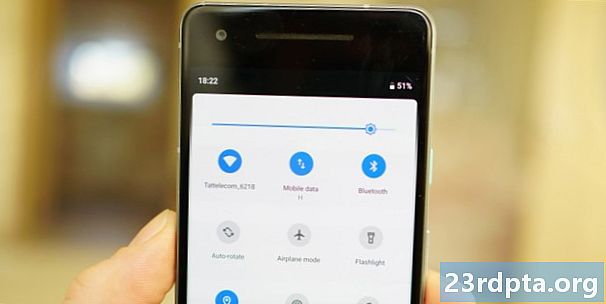
이 새로운 버전의 Android에서 가장 일관되지 않은 부분 중 하나를 알려줍니다.
홈 화면의 상태 표시 줄 오른쪽에 Wi-Fi, 셀룰러 네트워크 및 배터리 아이콘이 있습니다. 알림을 아래로 스 와이프하면 상황이 약간 조정됩니다. 배터리 아이콘의 모양이 바뀌고 왼쪽으로 이동하여 배터리 잔량 백분율 (배터리 설정 메뉴를 통해 백분율을 영구적으로 사용할 수 있는지 여부)이 표시됩니다. Wi-Fi 및 셀룰러 아이콘은 빠른 설정 미니보기의 오른쪽 모서리로 이동하고 시간 아래 날짜가 왼쪽에 표시됩니다. 그러나 전체 빠른 설정보기로 아래로 스 와이프하면 항목이 다시 섞입니다. 날짜와 Wi-Fi 및 모바일 데이터 아이콘이 사라지고 대신 이동 통신사 정보가 이동 된 셀룰러 아이콘 옆의 카드 맨 아래에 표시되는 동안 토글 아래에 Wi-Fi 네트워크라는 이름이 표시됩니다. 잠금 화면에서 이동 통신사 정보가 왼쪽 상단에 나타납니다.
이 모든 것은 부주의하고 불필요한 느낌입니다. 예를 들어, 토글에 이미 동일한 정보가 표시 될 때 알림 창에 Wi-Fi 아이콘이 표시되는 이유는 무엇입니까? 더 이상 셀룰러 강도가 표시되지 않도록 모바일 데이터 아이콘을 변경해야하는 이유는 무엇입니까? 셀룰러 네트워크 아이콘을 상태 표시 줄에 두지 않고 세 번 이동하는 이유는 무엇입니까? 그렇게하면 Google에서 시간 아래 날짜와 마찬가지로 이동 통신사 정보를 바로 표시 할 수 있습니다. 지루했던 것처럼, Oreo의 이러한 문제에 대한 일관된 처리는 훨씬 나아 졌으므로 Pie의 변경 사항은 디자인이 잘못되었습니다.
고맙게도 현재 상태 표시 줄의 왼쪽에 나타나는 시간은 절대 움직이지 않습니다. Android 9 업데이트를 얻은 후 본능적으로 잘못된 위치를 잠시 살펴보십시오.
이스터에 그
죄송합니다. 지금은 볼 것이 없습니다. 설정> 시스템> 휴대 전화 정보> Android 버전으로 이동하고 팝업 카드에서 Android 버전 번호를 반복해서 누르면 새 이스터 에그 대신 환각 페퍼민트 P 화면으로 이동합니다. 아마도 안드로이드 9.1에서…
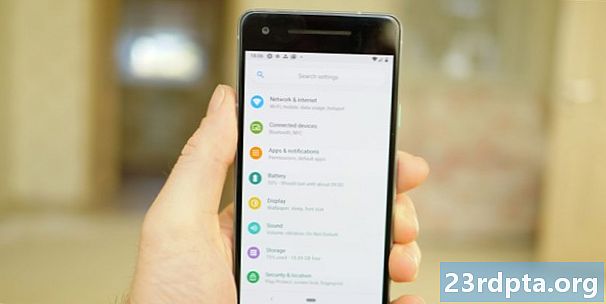
설정
설정 메뉴는 일반적으로 내가 일반적으로 Google DOCTRIN (실제로 필요하지 않은 변경 부서)이라고 부르는 것을 피하고 완전한 개편이 아닌 색상의 스플래시를 얻습니다. 다른 변경 사항에 따라 설정 맨 위에있는 검색 막대가 이제 알약 모양입니다.
Android Pie 설정 메뉴의 색상 아이콘은 피부 깊이 만 있습니다. 하위 메뉴에 들어가 자마자 물건은 일반적으로 흰색 바탕에 파란색 강조 표시가있는 익숙한 검은 색 텍스트로 되돌아갑니다 (적어도 픽셀 2에서는).
Android Pie는 시스템 전체의 어두운 모드를 얻지 못하지만 빠른 설정 및 앱 서랍에는 어두운 테마가 있습니다.
어두운 테마 (정렬)
Android 팀은 오랫동안 OS에 어두운 테마를 추가하기를 원했기 때문에 개발자 미리보기에서 다양한 형태로 지속적으로 볼 수 있습니다. 안타깝게도 매년 배터리 수명과 성능에 대한 Google의 내부 테스트에 실패한 것으로 보이므로 최종 버전에서는 제거됩니다. 올해는 그렇지 않습니다. 시스템 전체의 어두운 모드는 아니지만 (설정 메뉴는 명백한 예외 임) 장치 테마의 디스플레이 설정에서 어두운 테마를 원하는지 밝은 테마를 원하는지 선택할 수 있습니다. 바탕 화면을 기반으로하는 적응 형 테마를 선호하는 경우 그대로 두어도됩니다.
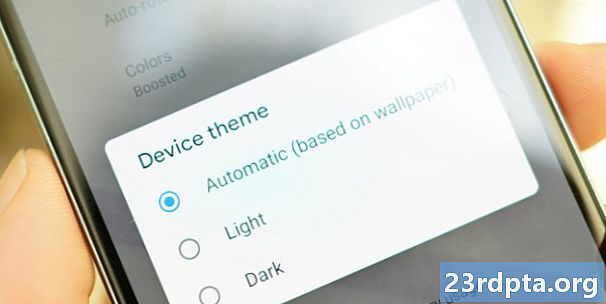
다른 시각적 변화
머티리얼 디자인의 새로운 코너는 앞으로 몇 달 안에 파이와 Google 앱에서 더 많이 볼 수 있습니다. 알림 카드는 오레오에서와 같이 더 이상 전폭이 아니지만 훨씬 더 눈에 띄는 카드이며 둥근 모서리가 있습니다. 이것은 잠금 화면과 알림창 모두에 해당됩니다.
Android 9에는 새로운 전환 애니메이션이 있으며 새로운 헤드 업 알림 애니메이션도 있습니다. 애니메이션이 마음에 드시면 마음에 들지만, 기본 옵션은 개발자 옵션을 활성화하고 창 애니메이션 스케일 및 전환 애니메이션 스케일을 끄는 것입니다. 휴대 전화를 더 빠르게 만들지는 않지만 애니메이션을 제거하면 더 빠르게 느껴집니다.

Ambient Display의 화면 하단에 배터리 비율 표시기가 있습니다. 즉, 배터리 잔량을 확인하기 위해 휴대 전화를 깨워 배터리를 낭비 할 필요가 없습니다. 또한 파이의 주변 디스플레이 및 중앙 알림에 날씨가 표시됩니다.
지난 몇 달 동안 인터넷이없는 바위 아래에서 생활하지 않으면 놓칠 수 없었던 새로운 Android 9 Pie 이모티콘이 있습니다. 재미있는 사실 : 시계 앱 아이콘은 실제로 정적 아이콘이 아니라 현재 시간을 보여줍니다.
Android 9 Pie 검토 : 기능 변경
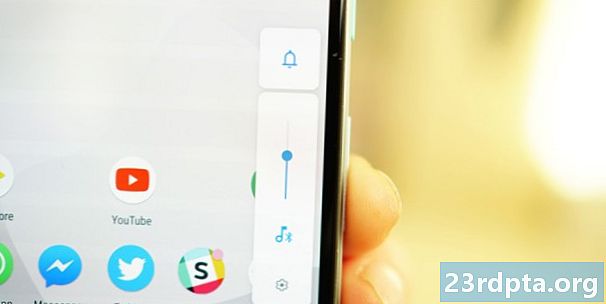
음량
Oreo에서 Google은 전원 메뉴를 물리적 전원 버튼 근처로 옮겼습니다. 파이에서는 볼륨과 동일하게 볼륨 버튼 옆에 있습니다 (홈 화면 회전이 활성화 된 경우를 제외하고는 화면 오른쪽에 나타남). 기본적으로 볼륨 버튼은 벨소리 볼륨이 아닌 미디어 볼륨을 조정합니다.
새로운 모습에는 두 부분이 있습니다. 수직 슬라이더는 미디어 볼륨입니다. 음표 아래의 음표를 탭하거나 막대를 밀거나 탭하여 조정할 수 있습니다. 무선 헤드폰이 연결되어 있고 통화 중일 때 볼륨 로커가 통화 중 오디오를 변경하면 Bluetooth 볼륨으로 전환됩니다.
파이는 볼륨 슬라이더를 볼륨 버튼 근처로 이동하고 진동, 음소거 및 소리에 대한 바로 가기를 추가합니다.
상단의 작은 상자는 벨소리 볼륨입니다. 그것을 두드리면 켜고, 진동 만 켜고 끕니다. 볼륨 크게와 전원을 동시에 눌러 진동만으로 즉시 전환 할 수도 있습니다. 사운드 설정에 도달하면 버튼 바로 가기를 음소거하도록 변경하거나 완전히 비활성화 할 수 있습니다. 토글하기보다는 실제 볼륨 레벨을 변경하려면 맨 아래에있는 톱니 바퀴 아이콘을 통해 사운드 설정으로 이동해야합니다. 여기에서 알람 및 통화 중 볼륨을 조정할 수도 있습니다. 휴대 전화를 꽂을 때의 옵션 충전 소리 토글도 여기에 있습니다.
텍스트 선택 돋보기
iOS에서와 같이 텍스트 선택 괄호를 왼쪽이나 오른쪽으로 드래그하면 텍스트의 현재 위치를 더 잘 보여주는 돋보기 팝업이 나타납니다. 올바른 정지 점을 얻는 것이 여전히 이상적이지 않기 때문에 조금 덜 민감하기를 바랍니다. 팝업도 크게 확대되지는 않습니다. 본질적으로 텍스트를 크게 크게 늘리지 않고 손가락 아래에서 꺼내는 것입니다. 좋은 시작이지만 더 세밀하게 사용할 수 있다고 생각합니다. 관련 메모에서 나와 같이 왼쪽이나 오른쪽으로 한 칸씩 이동과 같은 사용자 지정 탐색 막대 버튼을 추가 할 수있는 기능을 좋아한다면 Pie에서는 사용자 지정 탐색 모음이라는 앱을 사용하는 것이 여전히 가능합니다.
전원 메뉴는 마지막에 스크린 샷 버튼과 잠금 기능이라는 새로운 기능을 추가합니다.
전원 메뉴
전원 메뉴에는 이제 스크린 샷 옵션이 있습니다 (이전 전원 및 볼륨 다운 방법은 여전히 작동 함). 전원 메뉴에 추가하여 모든 알림을 숨기고 Smart Lock을 차단하며 지문 스캐너를 비활성화 할 수있는 새로운 잠금 옵션이 있다는 점도 주목할 가치가 있습니다. 잠금 화면 설정에서 전환을 찾을 수 있지만 활성화되면 기본 UI에도 표시됩니다. 참고 : 시간이 초과되어 화면이 어두워지면 지문 스캐너를 터치하여 화면을 다시 생생하게 재현 할 수 있습니다.
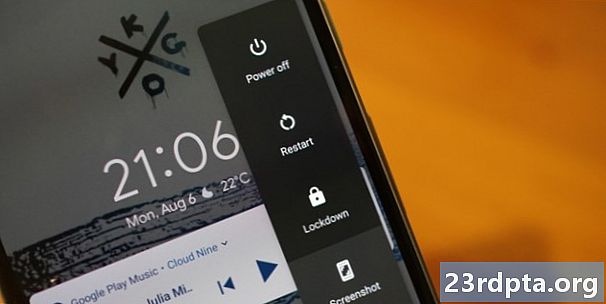
더 나은 보안
보안상의 이유로 Pie의 유휴 앱은 더 이상 카메라, 센서 또는 마이크에 액세스 할 수 없습니다. 백그라운드 앱이 요청하면 사실을 알리는 알림이 표시됩니다. 승인하지 않은 것이면 알림의 액세스를 거부 할 수 있습니다. MAC 주소도 이제 임의 화되어 공개 액세스 Wi-Fi를 통해 장치를 추적하기가 쉽지 않습니다.
더 나은 스크린 샷
때로는 가장 간단한 변경이 가장 큰 영향을 미칩니다. Android 9 Pie에서 이제 알림 음영을 통해 스크린 샷을 편집 할 수 있습니다. 즉, 자르기, 무언가 원 또는 섹션 강조 표시 만하면 타사 편집 앱을 사용하지 않고도 할 수 있습니다.
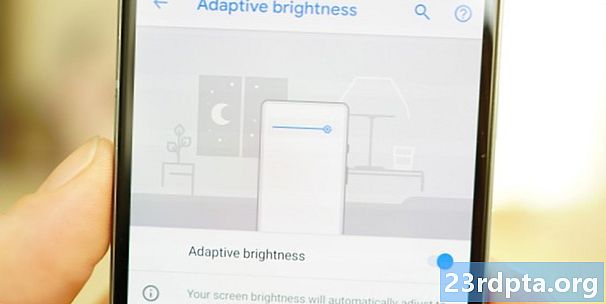
적응 형 밝기
Android Pie에 적응 형 밝기가 도입되었습니다. 이제는 적응 형 밝기가 AI에 적용되므로 이전의 적응 형 밝기와 혼동해서는 안됩니다. 활성화 된 적응 형 밝기는 상황의 분위기에 따라 자동으로 조정되지만 해당 조건에서 밝기를 수정하는 방법도 학습합니다. 따라서 조명을 끌 때 항상 화면 밝기가 조금 더 떨어지면 Pie는 곧 해당 동작을 배우고 대신 해줍니다.
AI는 배터리와 밝기 모두에서 중심을 차지하며 기기 사용 방법을 배우고 선호도에 적응합니다.
적응 형 배터리
AI는 또한 배터리 분야에 진입하여 가장 많이 사용하는 앱과 서비스의 배터리 전원을 우선시합니다. 자주 사용하지 않는 앱과 서비스는 휴대 전화의 배터리 수명을 연장하기 위해 리소스가 제한됩니다. 이로 인해 해당 앱의 알림이 지연 될 수 있으므로주의하십시오.
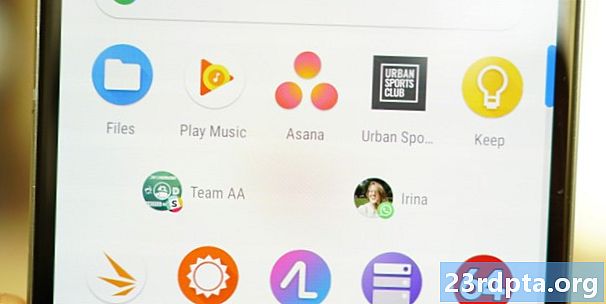
앱 작업
올해 AI의 모든 일에 대한 충동에 이어 Android 9는 AI를 사용하여 하루 중 시간, 현재 위치, 수행중인 작업 및 작업에 따라 앱에서 할 가능성이 높은 것을 미리 선점합니다. 아침 식사로 무엇을 먹었는지 – AI가 선별 한 앱 제안 바로 아래의 앱 서랍에서 강조 표시합니다. 저에게는 주로 Slack의 팀 또는 WhatsApp의 아내와 함께 기본적으로 깨어있는 두 가지 일을합니다. 지금까지 로봇.
앱 액션은 Google AI가 원하는 것으로 생각하는 것을 제안합니다.
앱 액션은 실제로 매우 멋집니다. 방과 후 매일 아이들에게 전화를 걸면 적절한 때에 전화를 겁니다. 헤드폰을 연결하면 선택한 뮤직 플레이어 앱 내에서 동작으로 전환됩니다. 차에 타면지도 등을 통한 내비게이션을 제안합니다. 앱 액션도 스마트 텍스트 선택으로 재생되므로 밴드 이름을 강조 표시하면 음악 앱의 듣기 옵션과 복사 및 공유와 같은 일반적인 옵션이 표시됩니다.
AI가 습관에 대해 배우는 아이디어가 마음에 들지 않으면 제안> 작업의 홈 화면 설정 메뉴에서 작업을 비활성화 할 수 있습니다. 사용하도록 선택하면 작업을 홈 화면으로 끌어다 놓을 수 있으며 Google Assistant에도 나타납니다.
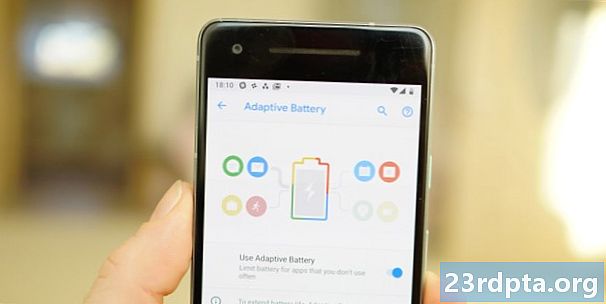
앱 조각
앱 슬라이스는 아직 준비가되지 않았기 때문에 Pixel 3에서 데뷔 할 가능성이 높습니다. 슬라이스는 기본적으로 개발자가 검색과 같은 장소에 노출 될 수 있도록 개발자가 Google에 넘길 수있는 앱 UI 스 니펫입니다. 전형적인 예는 검색에 Lyft를 입력하면 Pie는 특정 목적지에 대한 운전자를 환영하거나 가장 가까운 차가 얼마나 떨어져 있는지 보여주는 것처럼 앱 내에서 정보와 바로 가기를 표시합니다.
Google 어시스턴트 통합이 결국 시작되면서 검색은 슬라이스 생활의 첫 단계 일뿐입니다. 웹의 리치 스 니펫과 마찬가지로 Google은 기본적으로 사이트 방문 시간 또는 앱 인 타임 비용으로 사용자 경험을 우선시합니다. 예를 들어 시네마 앱에서 슬라이스가 실시간 상영 시간에 액세스 할 수있는 경우 앱을 전혀 시작할 필요가 없습니다. 일부 개발자는 이러한 이유로 슬라이스를 피하고 싶을 수도 있지만 파이 및 향후 OS 버전에서이 기능이 점점 더 큰 역할을한다는 것을 부정하지는 않습니다.
방해 금지 3 파트 시스템을 배우는 데 시간이 걸린 사람은 파이 기본 설정에 의해 제한을받는다고 느낄 것입니다.
방해하지 마
방해 금지 모드가 Android 9에서 수정되었습니다. 상당히 복잡한 3 파트 시스템 (총 무음, 알람 만 및 우선 순위 모드)이 파이에서 단일 방해 금지 모드로 압축되었습니다. 그러나 사용자 정의가 가능하므로 화면이 꺼져있을 때 예외를 추가하고, 알림 처리를 조정하고, 시각적 장애를 제거 할 수 있습니다. 주류 사용자에게는 더 쉽고 일관성이 있지만 오래된 3 부분 시스템을 알기 위해 시간이 걸리는 사람에게는 의심의 여지가 없습니다.
알림
알림은 Android 9에서 약간의 변경 사항을 받았습니다. 알림 그늘의 카드 하단에 새로운 알림 관리 바로 가기가 있으며, 특정 유형의 알림을 지속적으로 스 와이프하면 파이는 더 이상 표시하지 않을지 묻습니다. 살짝 스 와이프하고 맹목적으로 무시한 알림을 잊어 버리거나 차단하려는 스팸 알림으로 고통받는 경우 Pie는 등을 가지고 있습니다. 이제 알림 설정 하단에서 최근 알림 활동의 사용자 대면 목록을 볼 수 있습니다. 성가신 일이라면 나중에 토글을 뒤집어 비활성화 할 수 있습니다.

잘린 노치 덕분에 목록이 잘 보이지 않는 아이콘을 나타 내기 위해 점으로 잘 리기 전에 상태 표시 줄에 네 개의 알림 아이콘 만 표시됩니다. 알림 불안으로 고통받는 한, 여전히 알림을 스 와이프하여 알림에 참여하지 않고도 알림이 어떤 앱인지 확인할 수 있기를 원했습니다. 가로 모드에서 홈 화면에 존재하지 않는 노치를 수용하는 것은 또한 엄청납니다. Android는 사용중인 기기에 노치가 있는지 또는 화면이 회전했는지 알 수있을 정도로 똑똑해야합니다.
영구 Android 시스템 및 시스템 UI 알림을 이제 해당 알림 채널에서 비활성화 할 수 있습니다. 핵 옵션을 선택하고 모든 기능을 사용 중지하기 전에 잠시 시간이 걸리는 이유를 생각해보십시오. 그들은 당신의 알림 그늘을 막을 때 성 가실 수도 있지만 일종의 중요합니다.
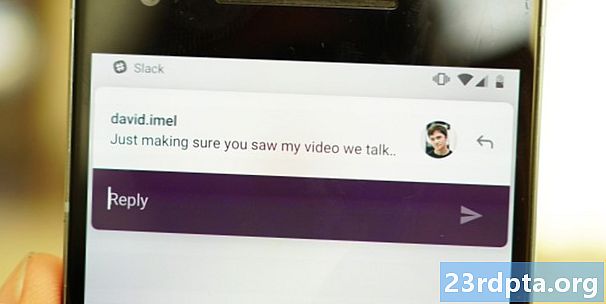
다른 기능 변경
즐겨 찾는 Google 앱 또는 하단 앱 바 메뉴의 하단 탐색을 포함하여 하단 탐색 메뉴가 제공됩니다. 전체적으로 노치가 증가하고 더 큰 전화가 증가함에 따라 인앱 내비게이션 바 및 앱 바 메뉴가 엄지 손가락에 더 가깝게 남쪽으로 이동했습니다. 다소 시간이 걸리지 만 조만간 앱에서 가장 중요한 항목은 탐색 버튼 바로 위에 있습니다.
배터리 절약 모드는 더 이상 끔찍한 주황색 음영으로 휴대 전화를 돌리지 않으며, 단순히 모드가 활성화되었다는 알림과 상태 표시 줄의 배터리 아이콘 내부에 + 기호가 표시됩니다. 배터리 세이버가 켜져 있고 휴대 전화를 부분적으로 만 충전하는 경우, 전화를 뽑을 때 배터리 비율이 여전히 배터리 설정에서 설정 한 배터리 세이버 임계 값보다 낮 으면 계속 켜져 있습니다. 참고 사항 : 핫스팟을 끄는 것을 잊어 버린 경우 기기가 연결되어 있지 않으면 잠시 후 Android Pie에서 자동으로 사용 중지합니다.
파이에서 텍스트 선택 메뉴가 개선되어 웹 검색을 수행하고 오버플로 메뉴에서 기본 메뉴로 번역합니다. 메뉴에 앱 작업이 표시되면 여전히 오버플로 메뉴를 처리해야하지만 최소한 Flügelspiegel이 무엇인지 알고 싶을 때마다 그렇지는 않습니다.
Android Pie의 위치 설정도 간소화되었지만 방해 금지 모드 단순화와 마찬가지로 원하는 방식으로 전환 할 필요는 없습니다. 적절한 경우 : 더 이상 위치 설정에 배터리 절약 모드 설정이 없습니다. 셀룰러, Wi-Fi 및 센서를 사용하는 대신 GPS 만 사용하므로 배터리가 매우 빨리 소모되므로 모든 옵션을 허용하거나 위치를 완전히 사용 중지하거나 위치 정확도 개선을 선택할 수 있습니다.이 중 하나를 선택하면 Google에서 주기적으로 위치 데이터를 수집 할 권한이 부여됩니다.
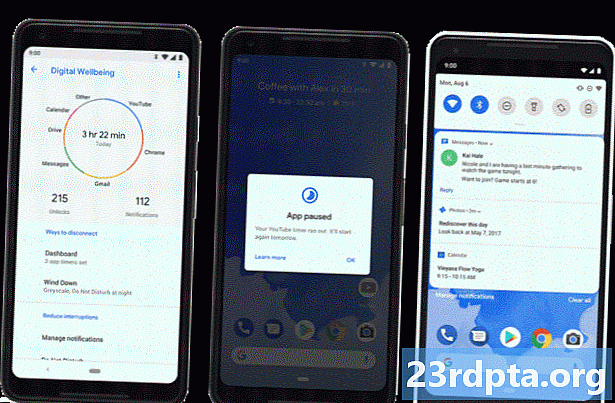
디지털 웰빙
Apple과 마찬가지로 Google은 현재 화면 시간 관리에 도움을주고 있습니다. Google은 광고비를 지속적으로 늘리기 위해 가능한 한 휴대 전화에서 귀하를 원하고 필요로하지만, 자신을 해치울 수있는 방법을 소개하는 것이 좋습니다. 회의론자들은 애플이 그렇게 할 때 나쁜 모습을 보지 않기로 한 결정이라고 생각할 수 있습니다. 조사에 따르면 Google 응답자의 70 %가 휴대 전화 사용에 대한 도움을 원한다고 응답했습니다.
Digital Wellbeing은 이제 Android Pie가있는 Pixel 3 폰에서 사용할 수 있으며 Pie 업데이트가 설치된 모든 Android One 기반 폰에서도 사용할 수 있습니다.
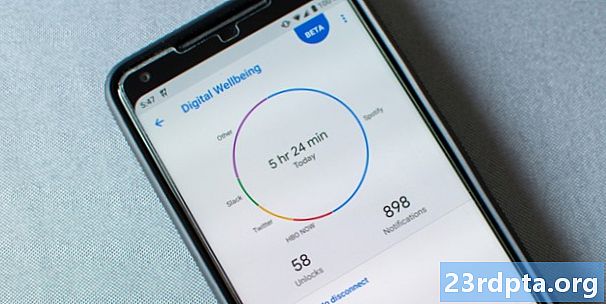
Digital Wellbeing의 주요 기능은 장치 사용에 대한 개요를 제공하는 대시 보드입니다. 알림 수신 횟수, 장치 잠금 해제 빈도 및 다양한 앱에서 보낸 시간
Digital Wellbeing Dashboard에는 수신 한 알림 수, 장치 잠금 해제 빈도 및 다양한 앱에서 보낸 시간이 표시됩니다.
그런 다음, 앱 타이머를 사용하면 시간이 지나면 앱 아이콘이 회색으로 표시되어 특히 중독성있는 앱의 시간 제한을 설정할 수 있습니다. Instagram에 건강에 해로운 중독이 있음을 알고 있다면 Android Pie는 물론 선택을 가정 할 때 충동을 확인하는 데 도움이 될 수 있습니다. 대부분의 경우와 마찬가지로 복구의 첫 단계는 도움이 필요하다는 것입니다.
Wind Down이라는 새로운 모드는 설정 한 일정에 따라 장치의 활동을 천천히 제한합니다. 따라서 취침 시간이 가까워지면 야간 모드가 켜지고 방해 금지를 통해 방해를 제한하고 결국 화면을 회색조로 희미 해 건초를 칠 시간을 상기시킵니다.
이러한 추가 기능은 확실히 긍정적이지만 실제로 전화 사용을 제한하기 위해 자원 봉사하는 사람과 시간이 지남에 따라 얼마나 많은 사람들이 관심을 갖는지 확인하는 것이 흥미로울 것입니다. 오전 2시 YouTube 폭식 중에 화면이 갑자기 흑백으로 변할 때 많은 사람들이 짜증을 낼 수 있습니다.

마무리
Android Pie는 Oreo에서 처음으로 널리 알리는 푸시를 계속합니다. Google은 Android 주류를 채택했습니다. Oreo가 모두 알고 있고 좋아하는 Android 기반에 깨끗한 식탁보를 놓은 Pie는 혼란을 없애기 시작했습니다. 일부 장소에서 파이는 단일 "간단한"솔루션을 선호하여 선택을 제거하는 미끄러운 기울기를 시작합니다. 파이가 AI에 고삐를 넘기 든 Google이 가장 잘 생각하는 설정을 받아들이든지 관계없이 파이는 모든 최신 릴리스 중에서 "Androidy"가 가장 낮게 느껴집니다.
향후 수십억 개의 구글이 분명히 구애하고있는 대부분의 주류 사용자들에게는 덜 복잡한 안드로이드가 좋은 것으로 여겨 질 것입니다. 안드로이드는 기술에 정통한 사람의 운영 체제로 유명하며 많은 스마트 폰 구매 공개를 두려워합니다. 최초의 오레오와 현재 파이는 그 명성을 회복 시키도록 설계되었습니다. 파이는 구글이 하드웨어를 출하하는 대신 소프트웨어와 서비스를 전파하는 데 초점을 맞추더라도 픽셀 라인을 아이폰만큼 접근하기 쉽게 만든다. 그러나 Android의 철저한 사용자 정의와 자유를 오랫동안 사랑해 온 사람들에게는 Android 9가 적어도 Google이 출시 한 형태로 약간 빈약 한 느낌이들 수 있습니다. 약간 환멸감을 느끼는 사람들을 위해 다른 안드로이드 제조업체는 안드로이드 파이에 향미료를 제공하기에 충분한 향신료를주는 데 점점 더 중요한 요소가 될 것입니다.
Android는 더욱 사용자 친화적이고 지능적이며 깨끗하고 단순하며 배경에 점점 더 녹고 있습니다.
철학적 자질은 제쳐두고 Android 9 Pie에는 많은 훌륭한 것들이 있으며, 나는 길을 잃어버린 것을 깨닫기 시작하면서 내가 즐기는만큼 약간 죄책감을 느낍니다. Android가보다 사용자 친화적이고 지능적이며 깨끗하고 단순 해짐에 따라 점점 더 배경에 녹아 들어 '작동하는 것'이 될 것입니다.
AI와 머신 러닝은 우리를 위해 점점 더 많은 결정을 내릴 것이지만, 완전히 정확하고 적절하더라도, 안드로이드 역사의 중심에있는 무언가가 길가에 빠졌다는 느낌을 흔들기가 어렵습니다. Android 9 Pie는 그 격차를 메우고 매끄럽고 세련되고 직관적이며 완전히 자동적 인 미래에 한 걸음 더 다가 갈 수 있습니다. 그 생각이 당신에게 똑같은 부품의 흥분으로 가득 차고 좋은 옛날을 갈망한다면, 당신은 혼자가 아닙니다. .
한편, 팟 캐스트 팀은 업데이트에 대한 간략한 개요를보기 위해 앉았습니다. 그들이 생각하는 것은 다음과 같습니다.
의견에 Android Pie를받을 것으로 예상되는 시점과 지금까지 본 내용에 대해 어떻게 생각하는지 알려주세요.